- Problem z zablokowaniem programu MSI Afterburner podczas instalacji może być spowodowany usterkami instalatora lub systemu operacyjnego.
- Możesz rozwiązać problem, ponownie uruchamiając komputer i rozpoczynając instalację od nowa.
- Instalację można również zakończyć, sprawdzając i instalując najnowszą aktualizację systemu Windows.
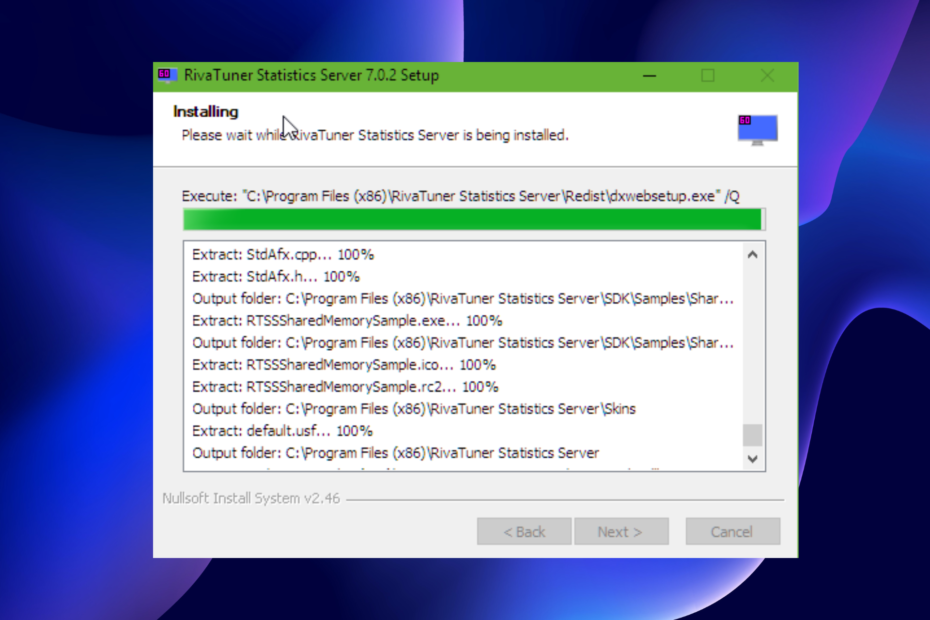
XZAINSTALUJ KLIKAJĄC POBIERZ PLIK
To oprogramowanie naprawi typowe błędy komputera, ochroni Cię przed utratą plików, złośliwym oprogramowaniem, awarią sprzętu i zoptymalizuje komputer w celu uzyskania maksymalnej wydajności. Napraw problemy z komputerem i usuń wirusy teraz w 3 prostych krokach:
- Pobierz narzędzie do naprawy komputera Restoro który jest dostarczany z opatentowanymi technologiami (patent dostępny) tutaj).
- Kliknij Rozpocznij skanowanie aby znaleźć problemy z systemem Windows, które mogą powodować problemy z komputerem.
- Kliknij Naprawić wszystko rozwiązać problemy mające wpływ na bezpieczeństwo i wydajność komputera.
- Restoro zostało pobrane przez 0 czytelników w tym miesiącu.
MSI Afterburner to zaufane oprogramowanie, które pozwala kontrolować sprzęt komputerowy. Pomaga zoptymalizować komputer do gier, kontrolując podstawowe funkcje GPU.
Mimo swojej skuteczności nie jest wolny od błędów, jak każde inne oprogramowanie. Jednym z powszechnych problemów jest to, że MSI Afterburner utknął podczas instalacji.
Ten problem jest czasami spowodowany problemami z instalatorem lub usterkami na komputerze. Ale jest to łatwe do naprawienia, jak pokażemy w kolejnych sekcjach tego artykułu.
Czy warto zainstalować MSI Afterburner?
MSI Afterburner to niezawodne, darmowe narzędzie. Jest to obecnie najczęściej używane oprogramowanie do kart graficznych, dzięki swojej wydajności.
Pozwala kontrolować i monitorować sprzęt komputerowy w czasie rzeczywistym. Ponadto działa na prawie każdej karcie graficznej, nawet tej nie od MSI.
Jak uzyskać najnowszą wersję programu MSI Afterburner?
Aby uzyskać najnowszą wersję programu MSI Afterburner, należy sprawdzić oficjalna strona internetowa. Pamiętaj, że istnieją fałszywe wersje aplikacji z niebezpiecznych witryn internetowych.
Dlatego musisz być ostrożny i pobrać aplikację z oficjalnych źródeł.
Co mogę zrobić, jeśli MSI Afterburner utknął podczas instalacji?
1. Uruchom ponownie komputer
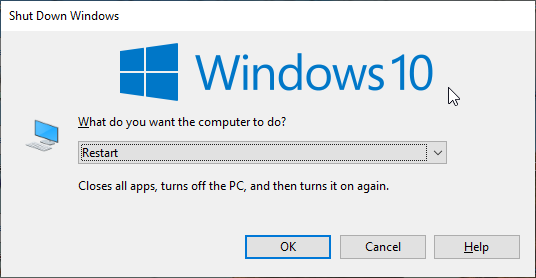
Pierwszą poprawką, jeśli MSI Afterburner utknął podczas instalacji, jest zabicie instalatora i sprawdzenie, czy niektóre komponenty są zapisane na komputerze. Jeśli ikona znajduje się na pulpicie, spróbuj ją otworzyć i sprawdź, czy działa.
Jeśli nie możesz go znaleźć, uruchom ponownie komputer i zainstaluj go ponownie. Powinno to usunąć wszystkie usterki lub programy powodujące konflikty, które mogą uniemożliwić jego instalację.
- MSI Afterburner nie działa w systemie Windows 11? Zastosuj te poprawki
- 6 najlepszych emulatorów Androida na słabszych komputerach PC [Poradnik 2022]
- Naprawiono: zablokował się sterownik i konfiguracja oprogramowania MSI
2. Zaktualizuj system Windows
- wciśnij Okna + Iklawisze, aby otworzyć Ustawienia.
- Wybierz Aktualizacja i bezpieczeństwo opcja.
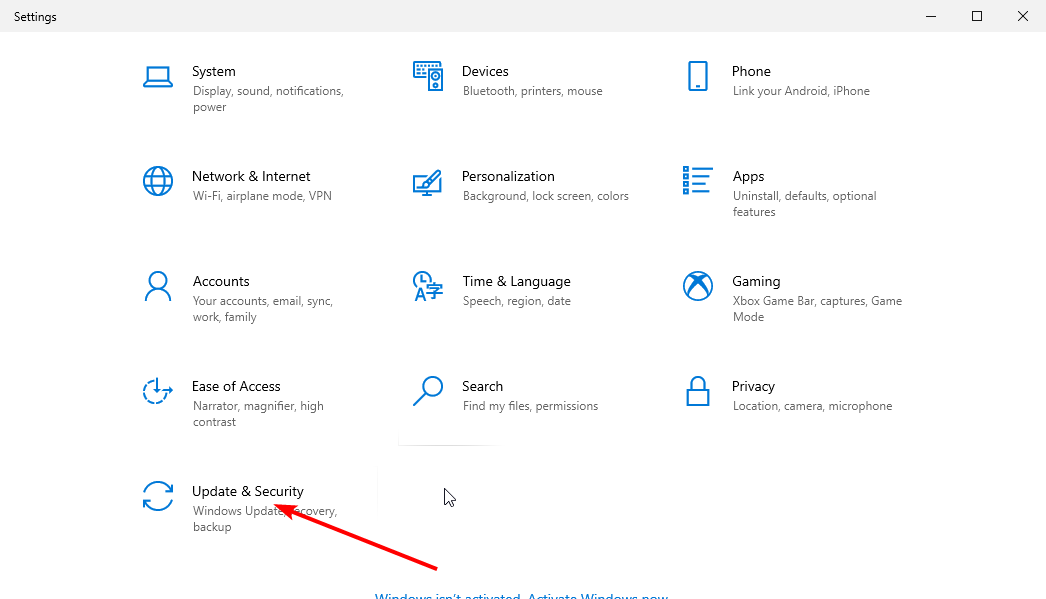
- Kliknij Aktualizacja systemu Windows w lewym okienku i poczekaj, aż automatycznie sprawdzi dostępność aktualizacji.
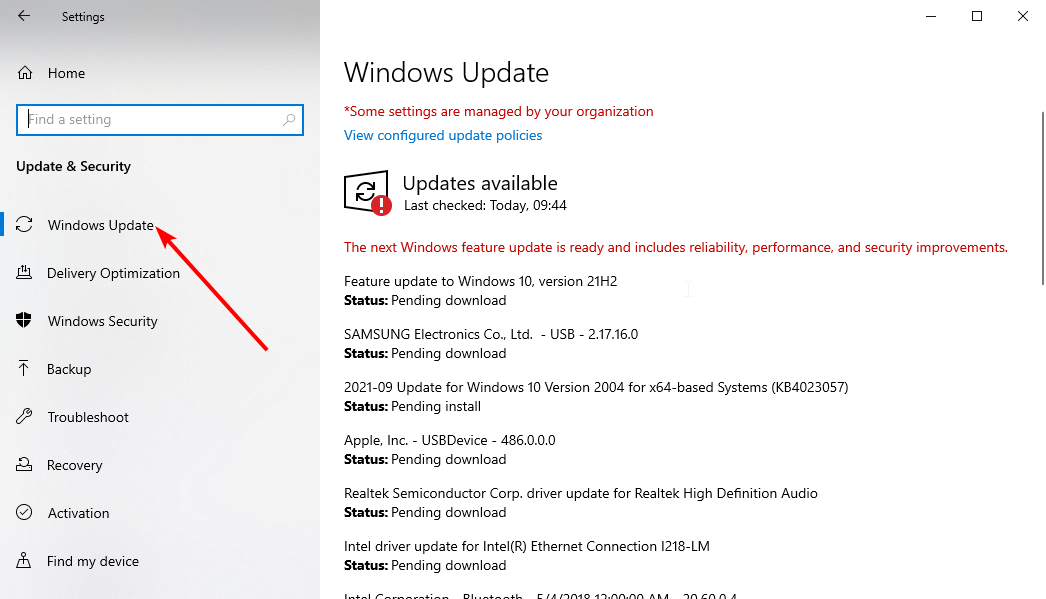
- Na koniec kliknij Zainstaluj teraz i poczekaj na zakończenie instalacji.
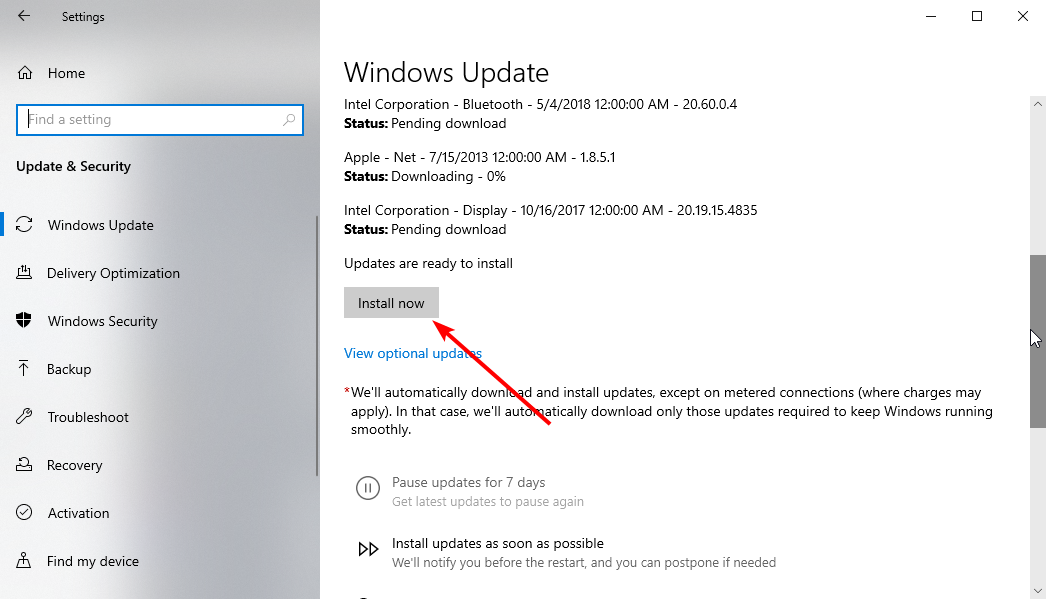
Czasami program MSI Afterburner może utknąć podczas instalacji z powodu problemów ze zgodnością z obecną wersją systemu operacyjnego. W takim przypadku musisz zaktualizować system operacyjny i ponownie uruchomić komputer, aby rozwiązać problem.
Czy uruchomienie programu MSI Afterburner wpływa na wydajność?
Wydajność MSI nie ma żadnego negatywnego wpływu na wydajność. Zajmuje mało miejsca i zużywa mniej zasobów systemowych, co nie jest zauważalne.
Może tylko pozytywnie wpłynąć na wydajność, na przykład usprawnić procesor graficzny i inne korzyści.
Problem zwykle nie jest daleko idący, jeśli MSI Afterburner utknął podczas instalacji. Jednak poprawki są na ogół proste i czasami wymagają tylko kilku poprawek.
Jeżeli twój Płyta CD ze sterownikami MSI nie działa w systemie Windows 10/11, sprawdź nasz przewodnik, jak szybko to naprawić.
W komentarzach poniżej daj nam znać o poprawce, która pomogła Ci ukończyć instalację.
 Nadal masz problemy?Napraw je za pomocą tego narzędzia:
Nadal masz problemy?Napraw je za pomocą tego narzędzia:
- Pobierz to narzędzie do naprawy komputera ocenione jako świetne na TrustPilot.com (pobieranie rozpoczyna się na tej stronie).
- Kliknij Rozpocznij skanowanie aby znaleźć problemy z systemem Windows, które mogą powodować problemy z komputerem.
- Kliknij Naprawić wszystko rozwiązać problemy z opatentowanymi technologiami (Ekskluzywny rabat dla naszych czytelników).
Restoro zostało pobrane przez 0 czytelników w tym miesiącu.

